Kako napraviti i urediti snimke zaslona u Android Pieu

Naučite kako snimiti snimke zaslona na svom Android Pie uređaju i uređivati ih pomoću ovog detaljnog vodiča.
Toliko toga radite sa svojim Android telefonom da je gotovo nemoguće pokušati sve zapamtiti. Ono što je još nepojmljivije bilo bi pokušati zapamtiti nazive stranica koje ste posjetili prije nekoliko dana i koje želite ponovno posjetiti.
U jednom danu prođete kroz toliko aplikacija i web-lokacija da se možda nećete ni sjetiti jeste li koristili neku koja se pojavljuje u vašoj Aktivnosti. Da biste registrirali sve što radite na svom Android uređaju, dobro je omogućiti svoju Google aktivnost.
Da biste vidjeli što ste gledali na svom Android uređaju, idite na myactivity.google.com i prijavite se na račun koji želite provjeriti. Kada se prvi put prijavite, vidjet ćete sljedeću sliku s onim što ste danas pristupili.
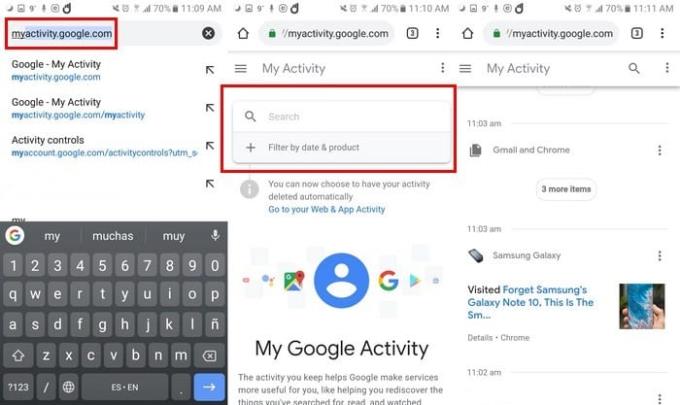
Da biste vidjeli svoju aktivnost zadnjih nekoliko dana, prijeđite prstom prema dolje i vidjet ćete svoju aktivnost za danas, jučer, dan prije i tako dalje.
Sada kada ste pristupili svojoj aktivnosti na Googleu, htjet ćete vidjeti kako ih možete pregledavati i upravljati njima. Popis aktivnosti uključivat će čak i sliku sadržaja koji ste vidjeli kako biste se prisjetili što ste gledali.
Na svom popisu aktivnosti vidjet ćete što ste gledali i u koje vrijeme. Informacije vam neće pokazati koliko ste dugo koristili određenu aplikaciju. Ako odaberete opciju Detalji, možete vidjeti informacije kao što su datum, vrijeme, OS i model uređaja.
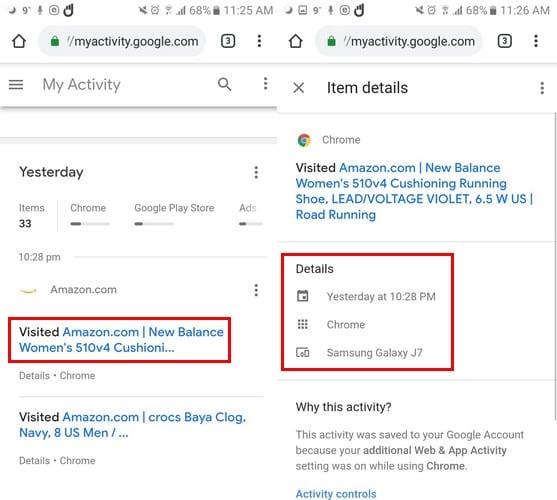
Vaša će vam aktivnost čak pokazati što ste pitali svog Google asistenta, a s desne strane će se nalaziti i gumb za reprodukciju ako to želite čuti. Vaša Google aktivnost ne samo da će vam pokazati naslov članka koji ste pročitali, već će vam pružiti i poveznicu na njega.
Lako je izbrisati nešto što ste pogledali s popisa. Dodirnite/kliknite tri točke desno od opcije i odaberite opciju brisanja. Moguće je izbrisati svoju Google aktivnost prema datumu ili temi ili proizvodu.
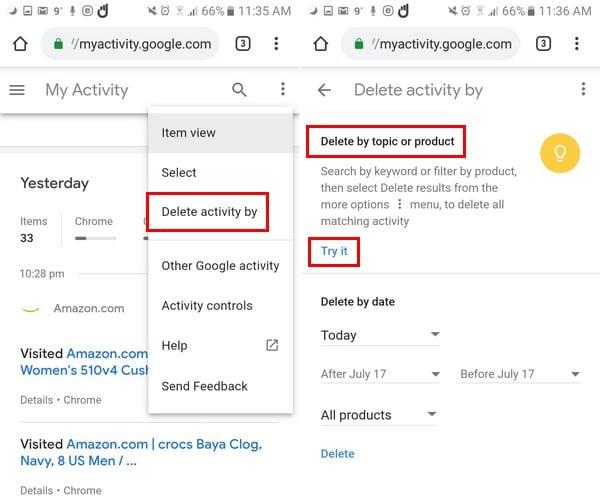
Za brisanje po temi, dodirnite tri točke u gornjem desnom kutu i odaberite brisanje aktivnosti prema opciji. Opcija brisanja po predmetu bit će na vrhu, dodirnite plave riječi pokušajte. U traku za pretraživanje upišite ključnu riječ koju želite da Google pronađe.
Rezultati koje ćete vidjeti imat će veze s riječju koju ste unijeli; u mom slučaju sam unio riječ Android. Da biste izbrisali svoju aktivnost, još jednom dodirnite tri točke i dodirnite brisanje rezultata.
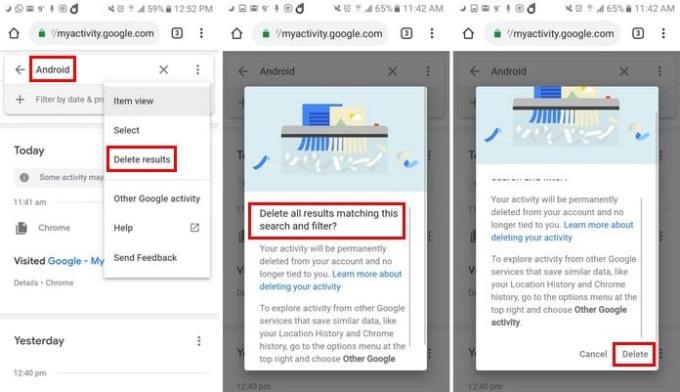
Ako koristite ovu opciju, izbrisat ćete sve što ima veze s vašom ključnom riječi, ali ako želite izbrisati samo određene rezultate, odaberite opciju odabira, a ne brisanje rezultata.
Nakon odabira opcije, vaša Google aktivnost imat će okvir na svakoj od njih. Odaberite one koje želite izbrisati i oni će postati plavi, tako da znate da su odabrani. Nakon što odaberete one koje želite izbrisati, dodirnite ikonu smeća.
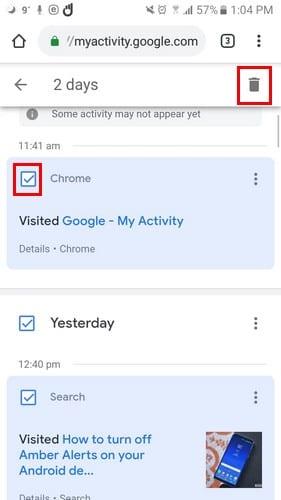
Pretraživanje vaše Google aktivnosti može biti vrlo korisno kada trebate zapamtiti naziv web-mjesta, ali možete se sjetiti samo one koju ste posjetili prije nekoliko dana. Da biste vidjeli svoju aktivnost na Googleu, kliknite na traku za pretraživanje na vrhu stranice za pretraživanje po ključnim riječima.
Ispod trake za pretraživanje imate mogućnost filtriranja po datumu. Možete pretraživati prema danas, jučer, zadnjih sedam dana, zadnjih 30 dana, cijelo vrijeme i prilagođeno. Odabirom opcije koja kaže Poslije/Prije, a zatim današnji datum, pojavit će se kalendar u kojem trebate dodirnuti vrijeme koje vas zanima.
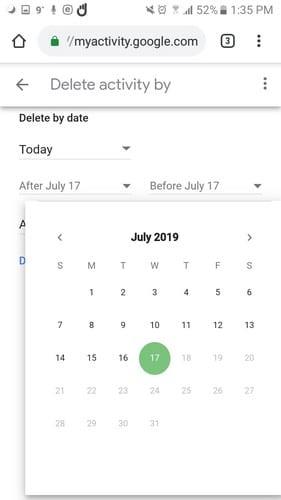
Postojat će i opcija filtriranja prema Google proizvodu. Da biste pretražili sve njih, označite okvir koji kaže Svi proizvodi ako nisu, potvrdite okvir za usluge koje želite uključiti u svoje pretraživanje.
Ako je ideja da Google registrira sve što radite samo malo previše zastrašujuća, postoji način na koji možete onemogućiti svoju Google aktivnost. Kliknite na tri točke u gornjem desnom kutu i idite na Kontrole aktivnosti.
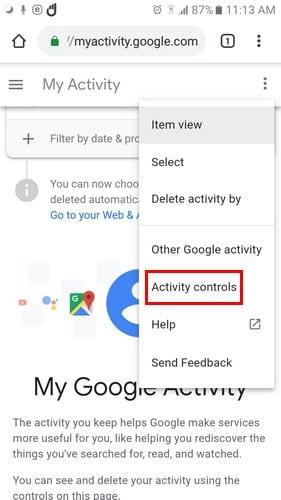
U novom prozoru vidjet ćete sve opcije koje možete onemogućiti, kao što su Aktivnost na webu i u aplikacijama, povijest lokacije, informacije o uređaju i još mnogo toga.
Desno od svake opcije vidjet ćete opciju da isključite one koje želite. Svaka opcija također ima mogućnost upravljanja njima pojedinačno. Nažalost, ne postoji mogućnost isključiti ih sve odjednom.
Toliko je tajno da Google možda zna više o nama od nas, ali barem imate opcije kako možete upravljati svojim podacima. Želite li moći vidjeti sve svoje aktivnosti na Googleu? Podijelite svoja razmišljanja u komentarima.
Naučite kako snimiti snimke zaslona na svom Android Pie uređaju i uređivati ih pomoću ovog detaljnog vodiča.
Animoji je bio jedna od značajki iPhonea o kojima se najviše pričalo kada su Animojii lansirani, ali su do sada ograničeni samo na iPhone X. Ipak, postoji način da dobijete nešto usporedivo na svom Android uređaju.
Naučite mogućnosti korištenja aplikacije Zedge za odabir između tisuća različitih melodija zvona na svom Android uređaju.
Naučite osnove o tome kako koristiti Android Pay sa svog Android pametnog telefona ili pametnog sata.
Više korisnika Androida može imati vlastiti prostor s vlastitim aplikacijama i podacima na svojim uređajima. Evo kako sve to postaviti.
Saznajte kako riješiti uobičajeni problem u kojem bi obavijesti na vašem Android uređaju mogle kasniti ili se ne prikazivati ispravno.
Naučite neke Gboard trikove za koje možda niste znali uz ovaj post.
Korisnici Androida već godinama mole Google da doda tamni način rada ili temu na svoje mobitele. Evo kako to omogućiti.
Google je u preglednik Chrome ugradio značajku poznatu kao anonimni način rada, koja korisnicima omogućuje pregledavanje interneta bez njihove povijesti
Što je nešto ugodnije raditi, to bolje, zar ne? Isto vrijedi i za kontrolu glasnoće na vašem Android uređaju. Na primjer, možda želite
Radost i uzbuđenje koje donosi dobivanje novog Android pametnog telefona može biti kratkog vijeka ako ne možete koristiti aplikacije iz prethodnog. Evo kako prenijeti aplikacije s jednog uređaja na drugi.
Pametni telefon je vaš privatni uređaj. Međutim, ponekad nam ne preostaje ništa drugo nego to podijeliti s prijateljima ili obitelji. Možda se nećete osjećati ugodno predati telefon ako imate određene aplikacije na svom uređaju. Evo kako ih sakriti.
Iako su uglavnom aplikacije na našim telefonima tu jer ih želimo i u nekom trenutku smo ih preuzeli, to nije istina za sve njih.
Aktivnost koju vaš Android uređaj zabilježi na vašem Google računu može vas šokirati. Upravljajte svojim podacima i privatnošću pomoću ovih savjeta.
Pronalaženje jeftinih letova prva je stvar na koju pomislite kada dođe vrijeme godišnjeg odmora. Tko ne želi uštedjeti novac, zar ne? Ali, s toliko opcija
Saznajte zašto dobivate snimku zaslona Ne mogu snimiti zbog poruke o sigurnosnim pravilima kada pokušavate snimiti zaslon.
Android i iOS dva su najčešće korištena operativna sustava u mobilnim telefonima. Kada je u pitanju kupnja novog pametnog telefona, mnogi kupci su zbunjeni koji će kupiti.
Android Pie dolazi s puno sjajnih značajki. Neke od tih značajki nije tako lako pronaći kao druge, kao što je opcija Feature Flags. Za korištenje ovih
Korisnici Androida uvijek traže načine kako produžiti trajanje baterije svojih uređaja. Imate puno vrijednih informacija na svom uređaju, pa trčite
Je li razina glasnoće niska kada koristite bluetooth slušalice s Androidom. Riješite problem s ovim popravkom.
Nakon što rootate svoj Android telefon, imate potpuni pristup sustavu i možete pokretati mnoge vrste aplikacija koje zahtijevaju root pristup.
Tipke na vašem Android telefonu ne služe samo za podešavanje glasnoće ili buđenje zaslona. Uz nekoliko jednostavnih podešavanja, mogu postati prečaci za brzo fotografiranje, preskakanje pjesama, pokretanje aplikacija ili čak aktiviranje značajki za hitne slučajeve.
Ako ste ostavili laptop na poslu i imate hitan izvještaj koji trebate poslati šefu, što biste trebali učiniti? Upotrijebiti svoj pametni telefon. Još sofisticiranije, pretvorite svoj telefon u računalo kako biste lakše obavljali više zadataka istovremeno.
Android 16 ima widgete za zaključani zaslon koje vam omogućuju promjenu zaključanog zaslona po želji, što ga čini mnogo korisnijim.
Android način rada Slika u slici pomoći će vam da smanjite videozapis i gledate ga u načinu rada slika u slici, gledajući videozapis u drugom sučelju kako biste mogli raditi i druge stvari.
Uređivanje videa na Androidu postat će jednostavno zahvaljujući najboljim aplikacijama i softveru za uređivanje videa koje navodimo u ovom članku. Pobrinite se da ćete imati prekrasne, čarobne i elegantne fotografije za dijeljenje s prijateljima na Facebooku ili Instagramu.
Android Debug Bridge (ADB) je moćan i svestran alat koji vam omogućuje mnoge stvari poput pronalaženja logova, instaliranja i deinstaliranja aplikacija, prijenosa datoteka, rootanja i flashanja prilagođenih ROM-ova te stvaranja sigurnosnih kopija uređaja.
S aplikacijama s automatskim klikom. Nećete morati puno raditi prilikom igranja igara, korištenja aplikacija ili zadataka dostupnih na uređaju.
Iako ne postoji čarobno rješenje, male promjene u načinu punjenja, korištenja i pohranjivanja uređaja mogu uvelike usporiti trošenje baterije.
Telefon koji mnogi ljudi trenutno vole je OnePlus 13, jer osim vrhunskog hardvera, posjeduje i značajku koja postoji već desetljećima: infracrveni senzor (IR Blaster).



























